Comment intégrer un tweet ou un post facebook dans votre article
Vous êtes un habitué des réseaux sociaux (facebook et twitter) et vous vous demander comment mettre un tweet ou une publication facebook dans un article de votre blog, alors ce tutoriel est fait pour vous.
En tant que blogueur débutant il vous arrive souvent de voir des post facebook ou tweets intégrés à des articles de blog (comme sur l’image ci-dessous), suivez étape par étape cet article, vous trouverez cela chose facile.
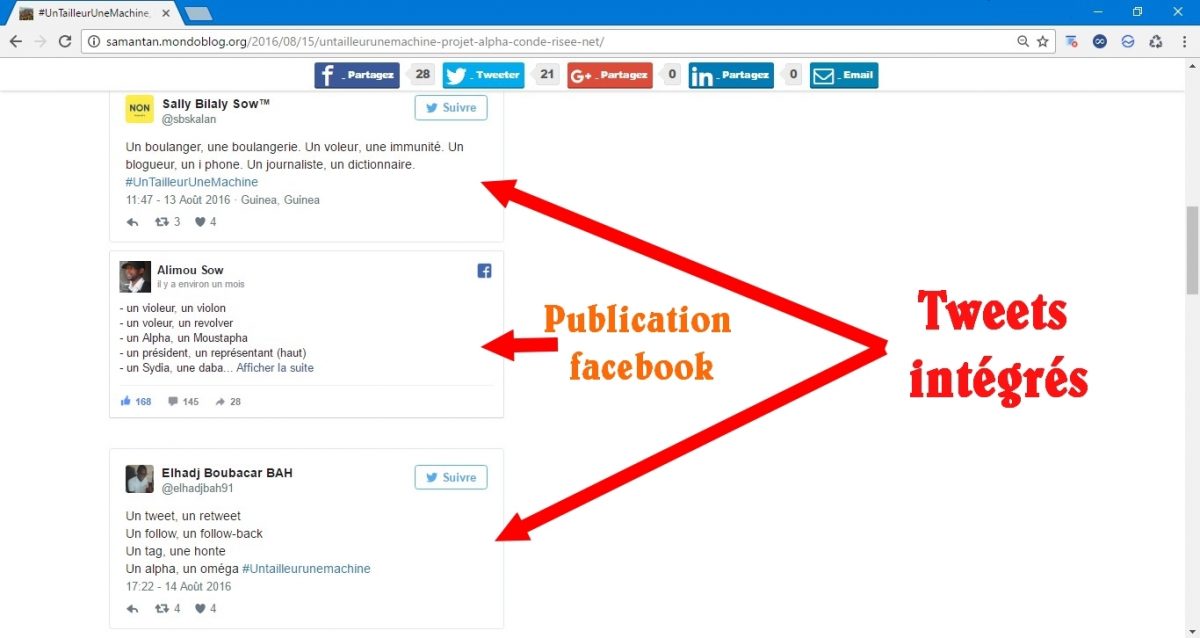
1 – Intégrer des tweets
Nous allons d’abord voir le cas du tweet qu’il faut intégrer sur son billet de blog.
Pour se faire, recherchez votre tweet, une fois le tweet affiché, cliquez sur les 3 points en bas à droite du tweet (voir image ci-dessous).
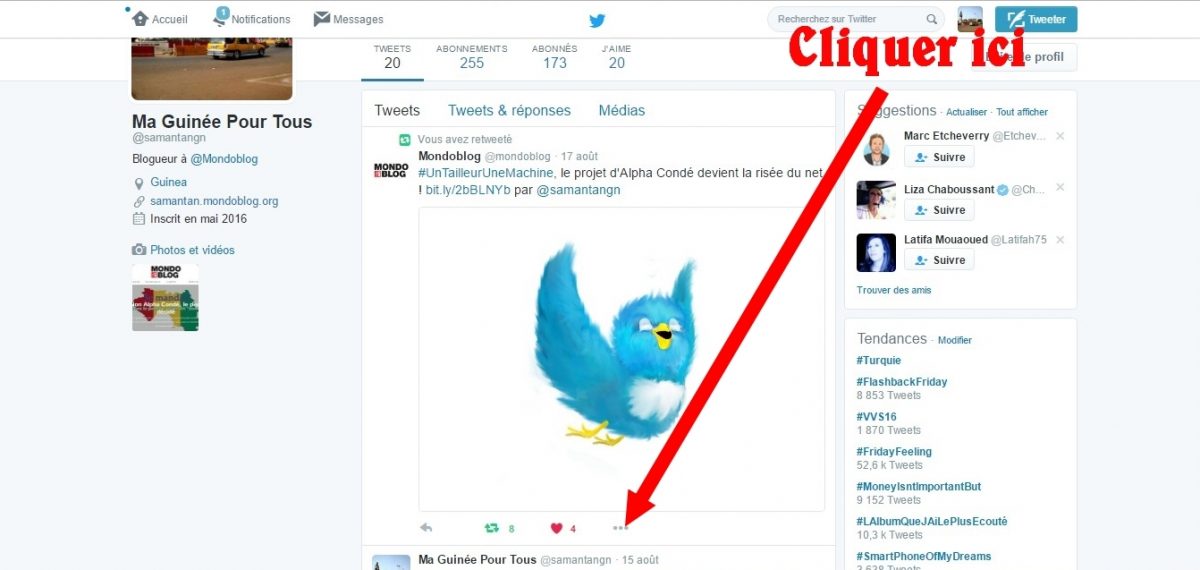
Sur le menu qui s’affiche, sélectionnez « Intégrer le tweet », alors s’ouvre une nouvelle fenêtre avec un code HTML plus ou moins long.
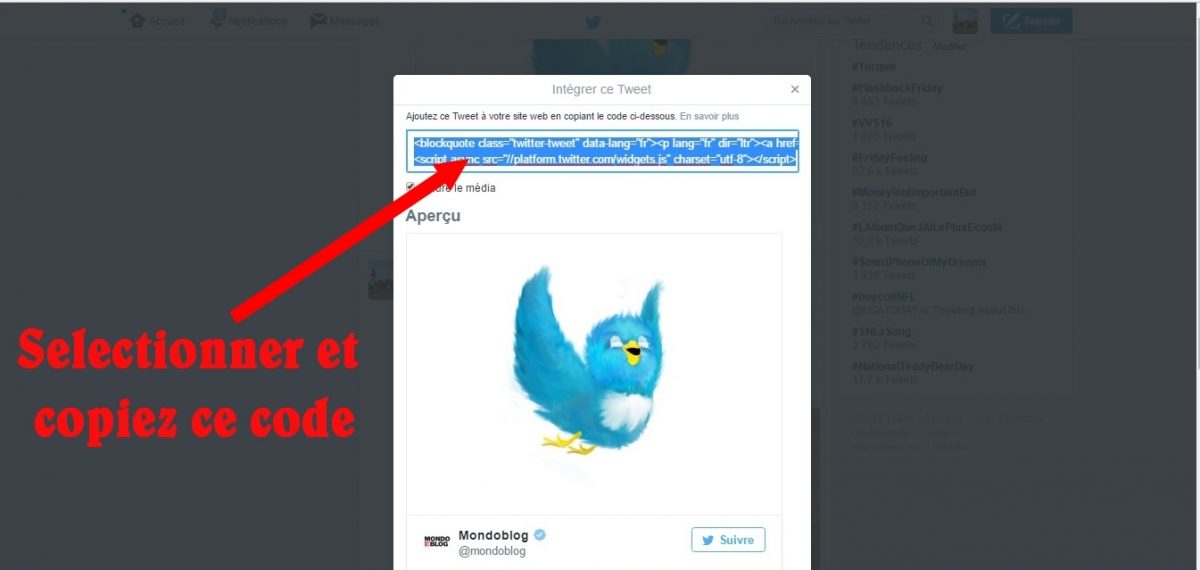
Une fois ce code récupéré (copié), allez-y dans la page de rédaction de votre article, affichez la version HTML de l’article en cliquant sur « Texte » (voir image).
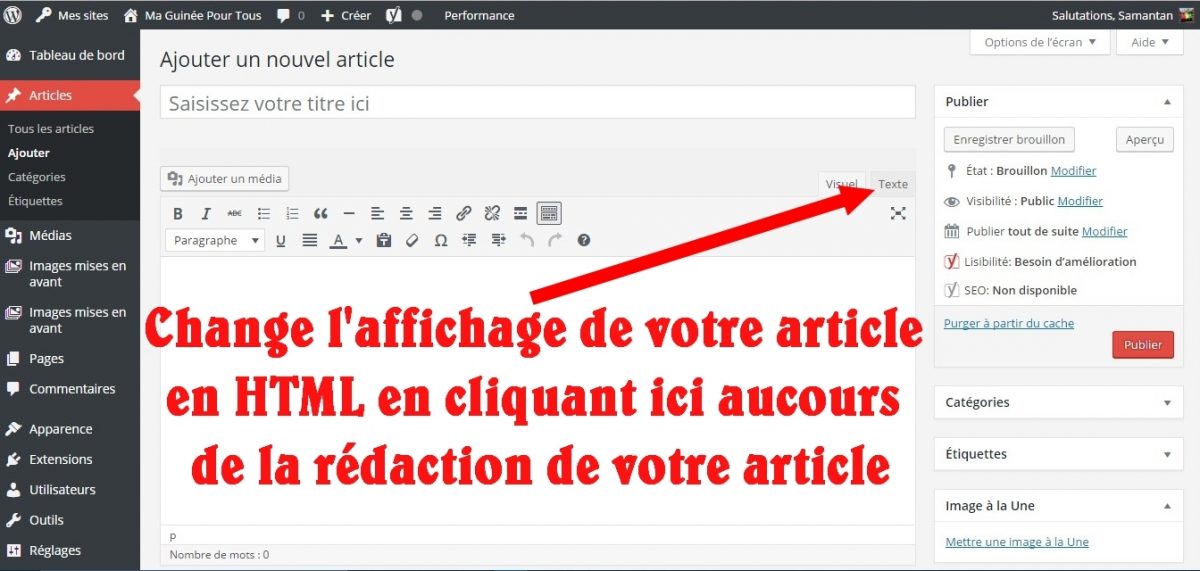
Maintenant il ne vous reste plus qu’à coller ici le code que vous avez déjà copié depuis twitter. Attention à ne pas coller le code n’ importe où dans l’article au risque que le tweet ne s’affiche pas.
2 – Intégrer une publication facebook
En seconde partie nous allons voir comment intégrer cette fois-ci une publication d’un ami ou d’une page depuis facebook.
Ensuite repérer la publication que l’on veut intégrer, cliquez sur la petite fléchette en haut de la publication et cliquez ensuite sur « Intégrer à un site » comme sur l’image.
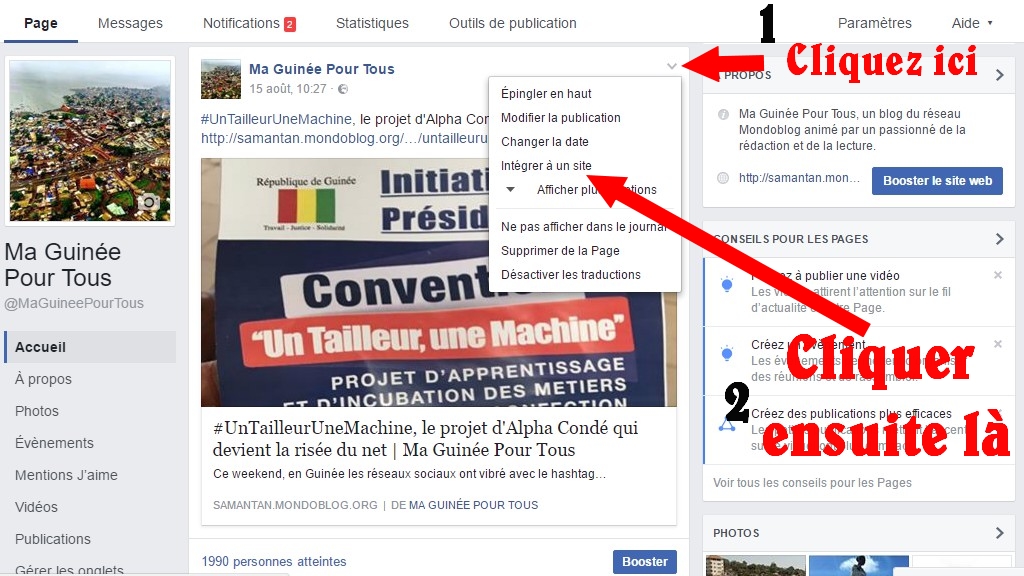
Une fois que vous cliquez là, le code HTML s’affiche, vous le copiez, et le collez dans le code HTML de votre article (voir ci-haut avec le tweet).
Une vois les codes collés, vous pouvez revenir dans l’affichage normal de votre page de rédaction d’article en cliquant sur « Visuel » pour avoir un aperçu des publications intégrés et/ou pour continuer votre article.
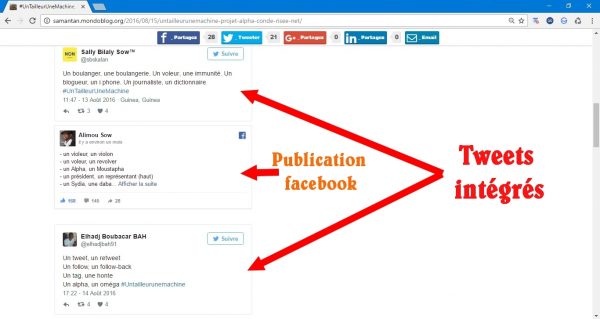
Commentaires